Werken met Alinea- en Tekenstijlen in InDesign
1. Waarom werken met stijlen?
In Adobe InDesign zijn Alineastijlen en Tekenstijlen essentieel voor een efficiënte en consistente tekstopmaak. In plaats van handmatig elke kop of paragraaf op te maken, kun je met stijlen in een paar klikken de volledige lay-out aanpassen.
Voordelen van stijlen:
- Consistentie: Alle tekstonderdelen behouden dezelfde opmaak.
- Efficiëntie: Snel aanpassingen maken zonder alles handmatig te wijzigen.
- Flexibiliteit: Eenvoudig wijzigingen doorvoeren in lange documenten.
- Workflow-optimalisatie: Werkt sneller en voorkomt opmaakfouten.
Tijdschriftartikel met alineastijlen
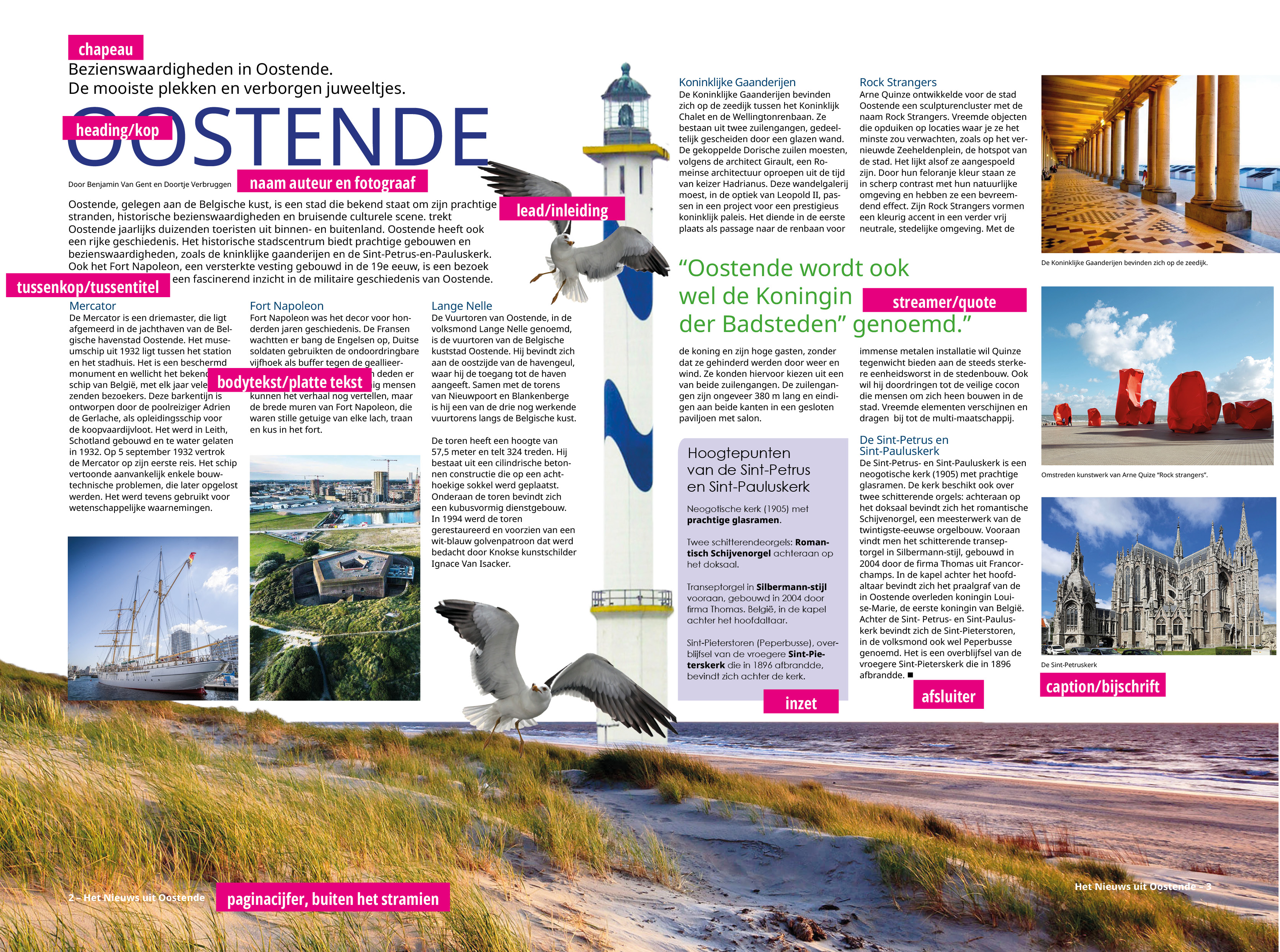
2. Hoe stel je Alinea- en Tekenstijlen in?
2.1 Alineastijlen instellen
Alineastijlen worden gebruikt voor volledige alinea’s en bevatten eigenschappen zoals lettertype, corpsgrootte, regelafstand en inspringingen.
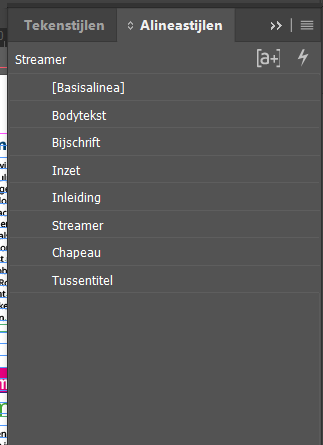
- Open het Alineastijlen-paneel via Venster > Stijlen > Alineastijlen.
- Klik op het +-icoon om een nieuwe stijl aan te maken.
- Geef de stijl een naam, bijvoorbeeld Bodytekst.
- Ga naar Standaard tekenopmaak en stel het lettertype, de corpsgrootte en de regelafstand in.
- Ga naar Inspringingen en afstand en vink indien nodig Uitlijnen op basislijnstramien aan. Dit zorgt ervoor dat tekstregels consistent uitgelijnd blijven in documenten met meerdere kolommen.
- Klik op OK en pas de stijl toe op de tekst.
2.2 Tekenstijlen instellen
Tekenstijlen pas je toe op individuele woorden of zinnen binnen een alinea, bijvoorbeeld voor een vet of cursief accent of een specifieke tekstopmaak.
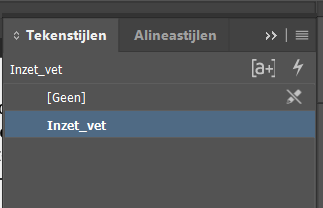
- Open het Tekenstijlen-paneel via Venster > Stijlen > Tekenstijlen.
- Klik op het +-icoon om een nieuwe stijl aan te maken.
- Geef de stijl een naam, bijvoorbeeld Vetgedrukt.
- Kies de gewenste lettertype-instelling, zoals Bold of Italic.
- Klik op OK en pas de stijl toe door de gewenste tekst te selecteren.
3. Toepassen en bewerken van stijlen
- Alineastijlen toepassen: Plaats de tekstcursor in de alinea die je wilt opmaken en selecteer vervolgens de gewenste stijl in het Alineastijlen-paneel.
- Tekenstijlen toepassen: Selecteer een woord of een deel van een zin en kies een tekenstijl in het Tekenstijlen-paneel.
- Bestaande stijlen bewerken: Dubbelklik op een stijl in het Alineastijlen- of Tekenstijlen-paneel en pas de instellingen aan. Alle tekst met deze stijl wordt automatisch aangepast.
Let op: Als er naast de naam van een alineastijl een plusteken (+) verschijnt, betekent dit dat er handmatig extra opmaakelementen aan de tekst zijn toegevoegd. Dit kan bijvoorbeeld gebeuren als je achteraf nog een wijziging doet, zoals een andere kleur of corpsgrootte.
- Om de extra opmaak te verwijderen en de oorspronkelijke alineastijl te herstellen, klik je opnieuw op de stijl met de Alt-toets ingedrukt.
- Je kunt ook op het plusteken (+) in het Alineastijlen-paneel klikken en kiezen voor "Overschrijvingen wissen".
Wil je bewust extra opmaak toepassen binnen een alinea? Gebruik dan een tekenstijl in plaats van een overschrijving in de alineastijl. Dit zorgt voor een consistente en flexibele opmaak.
4. Harde en zachte returns: verschil tussen alineatekens
Bij het typen in InDesign is het belangrijk om het verschil te kennen tussen een harde return en een zachte return en te weten wanneer je welke moet gebruiken.

- Harde return (Enter/Return): Begint een nieuwe alinea en wordt herkend als een nieuw tekstblok met een nieuwe alineastijl.
- Zachte return (Shift + Enter): Breekt de regel af zonder een nieuwe alinea te starten, zodat de alineastijl behouden blijft.
5. Interlinie en tussentitels die vast op het basislijnstramien staan
Voor een tussentitel of onderkop gebruik je een iets groter corps dan de bodytekst, maar met dezelfde interlinie. Dit voorkomt overmatige witruimte en zorgt ervoor dat de tekst correct blijft uitgelijnd op het basislijnstramien. Koppen en onderkoppen mogen iets minder interlinie hebben om de lay-out visueel compacter te maken.
Oplossing:
- Vergroot het corps van de tussentitel naar bijvoorbeeld 14 pt, maar behoud de interlinie van 12 pt (dezelfde als de bodytekst).
- Door dezelfde interlinie te gebruiken, blijft de tekst strak uitgelijnd op het basislijnstramien zonder onnodige witruimte.
Voorbeeld
Stel dat we een bodytekst hebben met:
- Corpsgrootte: 10 pt
- Interlinie: 12 pt (basislijnstramien ingesteld op 12 pt)
Voor een tussentitel met twee regels kun je:
- Een corps van 14 pt gebruiken, maar met een interlinie van 12 pt of 13 pt om de uitlijning op het basislijnstramien te behouden en de lay-out visueel compacter te houden.
- De interlinie niet onnodig vergroten, zodat koppen en onderkoppen niet te veel los komen te staan.
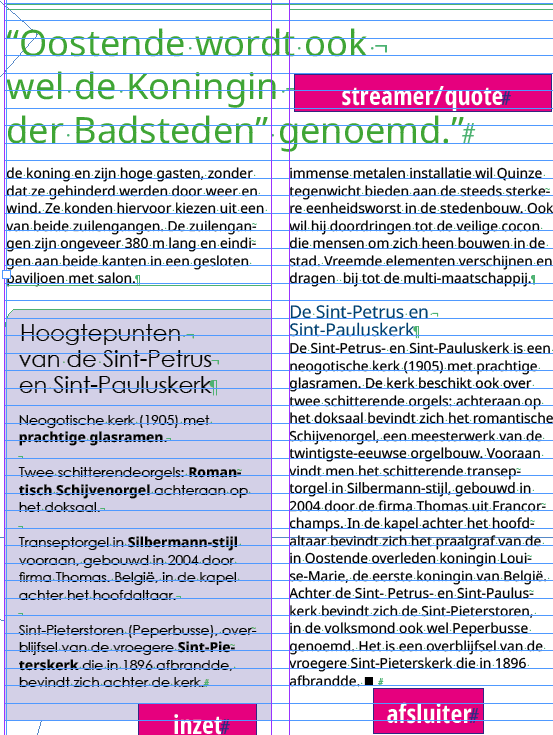
6. Witruimte in Alinea- en Tekenstijlen
Naast de standaardopmaak van lettertypes en inspringingen speelt witruimte een essentiële rol in een goed ontwerp. Witruimte verbetert de leesbaarheid, zorgt voor een duidelijke structuur en brengt visuele rust. In InDesign wordt dit ingesteld via de opties Afstand vóór en Afstand na, naast Inspringen.
6.1 Afstand vóór
Afstand vóór verwijst naar de ruimte boven een alinea of een ander tekstblok. Dit wordt toegepast om visuele hiërarchie te creëren en helpt bij het structureren van de inhoud.
Deze witruimte kan worden ingesteld via de alineastijl, zonder dat er extra harde returns nodig zijn. Het is gebruikelijk om de ruimte tussen alinea’s af te stemmen op de interlinie van de bodytekst, zodat de lay-out consistent blijft.
6.2 Afstand na
Afstand na is de ruimte die onder een alinea wordt toegevoegd. Dit zorgt voor een natuurlijke scheiding tussen tekstblokken, zonder dat er extra lege regels of harde returns nodig zijn. De witruimte onder een alinea kan worden ingesteld in de alineastijl en past zich automatisch aan de opmaak aan.
Let op: "Afstand na" wordt alleen toegepast bij een harde return (Enter). Bij een zachte return (Shift + Enter) blijft de tekst binnen dezelfde alinea, waardoor deze witruimte niet wordt toegepast.
Let op: In InDesign wordt Afstand vóór en Afstand na ingesteld in millimeters (mm), terwijl interlinie in punten (pt) wordt berekend. Houd hier rekening mee bij het afstemmen van witruimte in je ontwerp.
6.3 Verschillende typografische conventies
In verschillende landen worden witruimte en alinea-opmaak anders toegepast:
- In Europa worden alinea’s meestal van elkaar gescheiden door extra witruimte. Dit maakt de tekst overzichtelijker en bevordert de leesbaarheid.
- In Angelsaksische landen (zoals het Verenigd Koninkrijk, de VS en Canada) wordt een nieuwe alinea vaak ingesprongen zonder extra witregel. Dit bespaart ruimte, maar kan in smalle kolommen een onregelmatig beeld veroorzaken.
6.4 Inspringen
Inspringen betekent dat de eerste regel van een alinea iets naar binnen wordt geplaatst. Dit benadrukt het begin van een nieuwe alinea en wordt vooral gebruikt in boek- en krantenlay-outs.
In Europese publicaties wordt inspringen minder vaak gebruikt omdat witruimte tussen alinea’s een duidelijkere scheiding biedt. Als er wel inspringing wordt toegepast, is het gebruikelijk om de inspringing ongeveer gelijk te maken aan de corpsgrootte van de tekst.